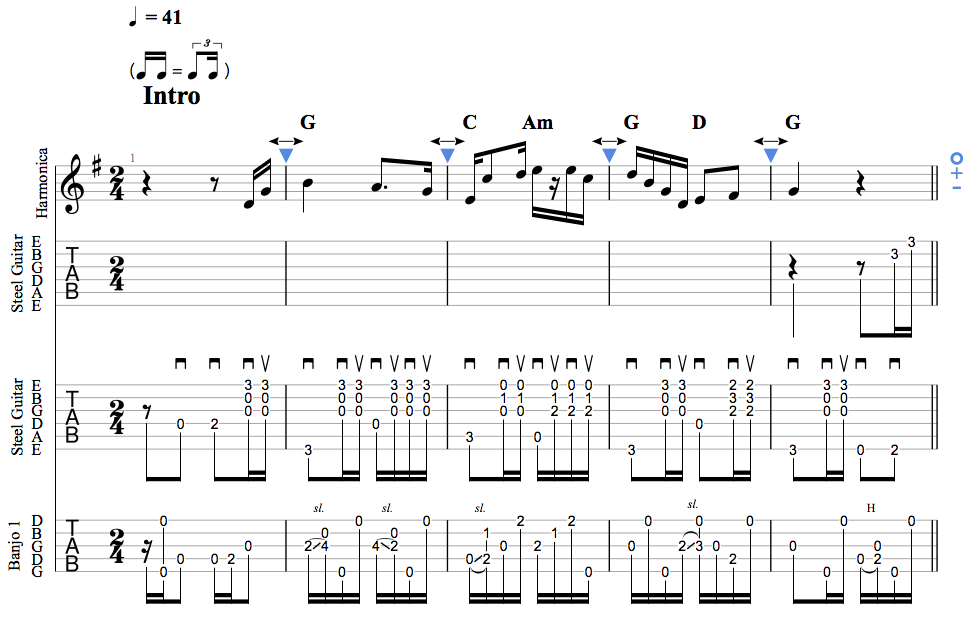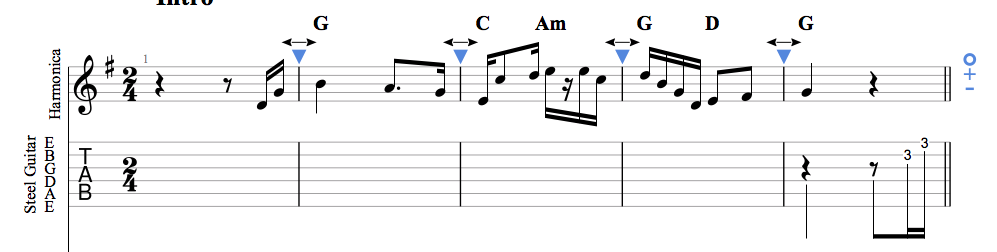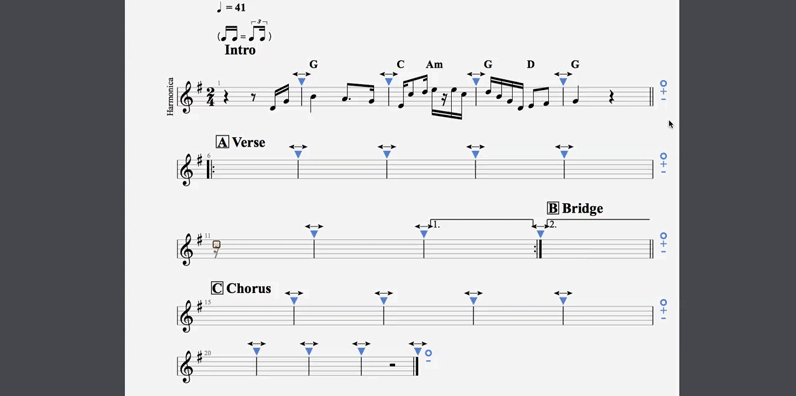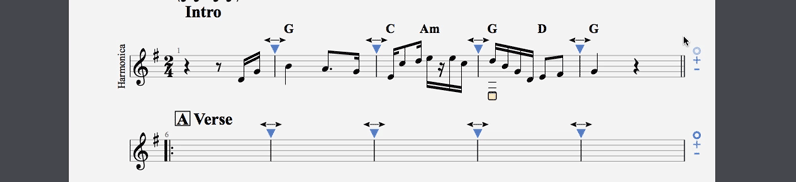Guitar ProでTAB譜を作っていると、楽譜一段あたりの小節数を増やしたり減らしたりしたい時があります💡
Guitar Proで1段あたりの小節数を変える方法はいくつかありますが、今回は最も簡単で手っ取り早く編集できる便利な方法を紹介していきたいと思います^-^ノ
※また、小節の幅を調整する方法も紹介しているので合わせて参考にしてみてください💡
Contents(目次)
デザインモードを使用してみよう!
Guitar Proにはサイドメニューからクリックで使える「デザインモード」という便利なモードがあるので使用してみましょう💡
デザインモードへ切り替えると青い三角や±の文字が表示される!
デザインモードへ切り替えると、譜面上に青い三角形マークや、各段の右端に丸と±のマークが現れます💡これで準備は完了です!
デザインモード使用のポイント!
- デザインモードを使用すると、譜面デザインのための追加機能が表示される!
- デザインモードを解除したい場合には再度「デザインモード」ボタンをクリックすることで通常の編集モードへ戻せる!
「+」や「−」マークをクリックして小節数を増減させよう!
それでは早速「+」や「−」マークをクリックして小節数を増減させてみましょう💡
「+」をクリックすると1段あたりの小節数が増え、「−」をクリックすると減らすことができます💡
小節数を増減する際のポイント!
- 「+」をクリックすると1段あたりに表示する小節数が1つ増える!
- 「−」をクリックすると1段あたりに表示する小節数が1つ減る!
- 曲の重要なポイントが段の最初にくるように段数を変えると見やすい譜面になる!
三角マークを移動させると小節の幅を変えることもできる!
Guitar Proはソフト側で見やすい小節幅に整えてくれますが、自分で好みの幅に調整したい場合は、三角形のマークを移動させると小節の幅を変えることができます💡
元に戻したい場合は「◯」をクリックすればデフォルトの幅に戻せるので気軽に試してみましょう💡
小節の幅を変えるポイント!
- デザインモードで青い三角マークを移動させると小節の幅を変えることができる!
- 「◯」マークをクリックするとデフォルトの幅に戻すことができる!
とても便利!Guitar Proで楽譜1段の小節数を簡単に変更する方法を紹介! のまとめ!
|
Guitar Proを使えば譜面のデザインも簡単に整えることができますね💡
譜面を作成する際は、どのように配置したら演奏しやすくなるかを考えながらデザインを調整していくと、とても見やすい譜面になります💡
いろいろ工夫してみましょう^-^ノ